当制造商比消费者拥有更大的影响力时,获得一流硬件和令人印象深刻的软件支持的唯一方法就是在旗舰设备上花费大量资金。当 OnePlus One 横空出世时,它凭借旗舰级的硬件和软件席卷了 Android 市场,但成本几乎是旗舰设备的一半。
多年来,OnePlus 品牌不断发展,但以更少的成本提供更多服务的承诺从未改变。该公司当前的旗舰产品 OnePlus 6 的口号是“您需要的速度”,这直接反映了您对 Snapdragon 845 和 6GB/8GB RAM 的期望。但出于某种原因,如果您想要更多的流动性和速度一加 6,这是您可以执行的操作。
有关的:
1. 禁用/减慢动画速度
虽然所有移动设备都容易变慢,但至少在未来几年内,您很可能不会对 OnePlus 6 产生这种抱怨。然而,如果您追求高辛烷值速度并希望您的设备更加快速和流畅,解决这个问题的一种方法是关闭动画并消除存在的任何类型的滞后或卡顿。

- 启用开发者选项在您的 OnePlus 6 上。
- 前往设置应用程序并向下滚动以找到新解锁的开发者选项
- 向下滚动找到绘画包含以下选项卡的部分 –窗口动画比例,过渡动画比例, 和动画师持续时间尺度。
- 选择每个选项卡并将所有选项卡的模式更改为动画比例。5x并重新启动设备。
2.经常清理内存
根据您购买的型号,您的 OnePlus 6 配备 6GB 或 8GB RAM,无论以任何标准衡量,这两种内存都非常强大。然而,Android 系统的工作方式是,它会尝试主动使用大部分 RAM 存储,以保持后台进程运行,这不仅会影响电池寿命,还会影响其他应用程序的性能。
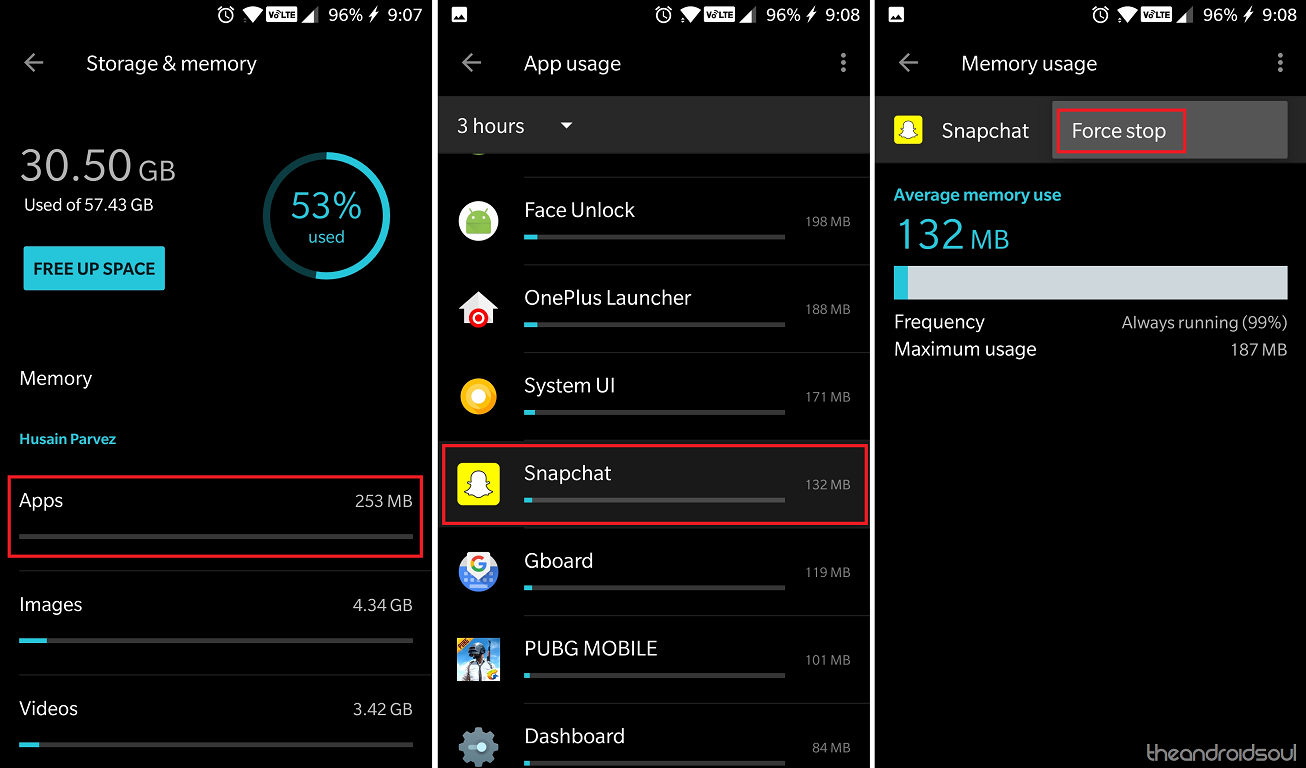
- 前往设置 – 存储和内存
- 点击记忆选项卡,然后打开应用程序使用的内存。
- 现在打开顶部显示的应用程序,然后点击三点菜单按钮进行选择强制停止。
此外,您应该定期关闭后台进程,它直接清除设备 RAM。我们不会建议安装不必要的 RAM 助推器应用程序,因为它们只是清除后台进程,仅此而已。
3、存放时保持光线充足
同样,您将获得 64GB、128GB 或 256GB 的存储空间,具体取决于您购买的 OnePlus 6 的型号。即使您的设备没有装满文件和应用程序,系统上的文件过多也会影响设备的处理能力,因为它会增加读取时间。

OnePlus 6 在系统内部内置了不错的文件管理功能设置 – 存储和内存。屏幕不仅会显示元素的空间大小,例如图片,视频,声音的, 和其他文件正在占用,但也让您可以选择释放空间。
此外,Google 还让您可以更轻松地管理设备上的存储空间文件去应用程序。我们已经分解了该应用程序并对其进行了全面审查,因此请检查它以获取快速简便的存储空间管理方法。
4. 摆脱缓存数据
除了应用程序本身之外,应用程序下载并存储为临时文件的数据也称为应用程序缓存。即使这些集合文件不一定占用太多空间,有时也会降低整个系统的速度。有两种简单的方法可以一举清除设备缓存 - 从设备的“设置”和“恢复”菜单。
- 打开设置 – 存储 & 记忆并向下滚动找到缓存数据。点击它并按“确定”即可清除缓存数据。
- 其次,你还可以擦除缓存分区从恢复菜单。
- 关闭 OnePlus 6,然后按住调高音量和力量同时按钮。
- 释放力量当 OnePlus 徽标出现时按住 按钮,但继续按住调高音量
- 在 Android 恢复屏幕上,使用降低音量按钮向下导航至擦除缓存分区并按力量按钮来选择它。
- 使用降低音量按钮来选择是 — 删除所有用户数据,然后按力量按钮确认。
- 等待重置完成,然后按力量当提示消息时按钮立即重新启动系统。
5.时不时重新启动
对于那些长期使用计算机的人来说,已经知道只需关闭计算机然后重新打开即可解决大多数问题。虽然移动设备基本上都是迷你电脑,但它们几乎没有重新启动足够的时间,这就是为什么有时甚至像 OnePlus 6 一样快的设备也会显得缓慢。
您所需要做的就是按住力量同时按住 按钮 10 -15 秒,直到 OnePlus 6 关机。然后您可以释放力量按钮并再次按下直至屏幕打开。
6. 找到有问题的应用程序
就其本身而言,高通 Snapdragon 845 处理器的最高时钟速度为 2.8GHz,任何标准都无法超越。但是,如果您发现系统仍然缓慢,那么值得注意的是,Qualcomm 创建了 Trepn Profiler 应用程序,其目的就是为您提供正在运行的进程的完整覆盖,并了解哪些应用程序正在消耗额外的资源。

Trepn Profiler 不仅可以创建特定于应用程序的配置文件来找出哪些应用程序消耗了过多的处理能力和数据,还可以创建完整的系统范围配置文件来累积和显示 CPU 频率覆盖等数据,以主动显示运行时的 CPU 使用情况应用程序、移动数据侦探(用于找出哪些应用程序占用了额外的 MB)以及其他智能监控功能。
→从 Google Play 商店获取 Trepn Profiler 应用
7.恢复出厂设置有帮助
考虑到 OnePlus 6 上市还不到一个月,您不会发现有必要很快将设备恢复出厂设置。然而,在极少数情况下,当您的手机出现卡顿或延迟时,解决所有这些小问题的一站式解决方案是恢复出厂设置。您可以设置一个计划,每 3-6 个月将设备恢复出厂设置,虽然这可能看起来很乏味,但它可以帮助您的 OnePlus 6 保持一如既往的活力。

- 请确保在继续之前创建重要数据的备份。
- 前往设置OnePlus 6 上的应用程序并向下滚动查找备份与重置。
- 打开即可访问恢复出厂数据然后按重置手机在 OnePlus 6 上执行恢复出厂设置。
您认为像 OnePlus 6 这样的设备是手机性能的缩影,还是您认为速度还有提升空间?

